Win7连上WIFI但提示无网络访问权限怎么解决
- 浏览: 0
- |
- 更新:
近期有小伙伴反映自己的Win7电脑能够连上WiFi但是提示无网络访问权限,这是怎么回事,遇到这种问题应该怎么解决呢,下面小编就给大家详细介绍一下Win7连上WIFI但提示无网络访问权限的解决方法,大家感兴趣的话就来看一看吧。
Win7连上WIFI但提示无网络访问权限的解决方法:
1、点击下方任务栏中的开始,选择菜单选项中的"控制面板"打开。
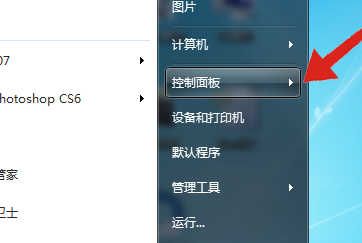
2、接着找到其中的"设备管理器"打开。
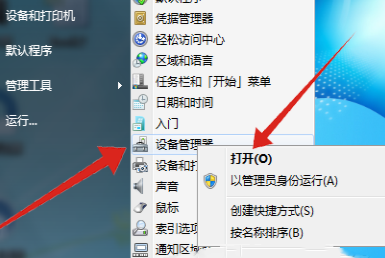
3、然后将"网络适配器"展开,找到电脑的网卡驱动,选中右击选择菜单选项中的"禁用设备"。
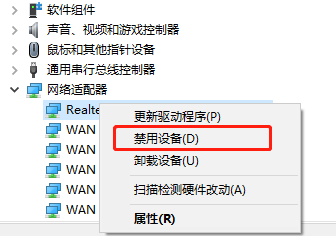
4、禁用之后等待片刻,再将其启用就可以了。
热门教程
- 1 win7 32位安装版
- 2 win7纯净版镜像64位
- 3 win7纯净版镜像32位
- 4 win7纯净版系统镜像iso
- 5 win7纯净版系统镜像32位
- 6 win7纯净版系统镜像64位
- 7 win7纯净版系统镜像
- 8 深度win7系统镜像
- 9 深度win7系统32位
- 10 深度win7系统64位


